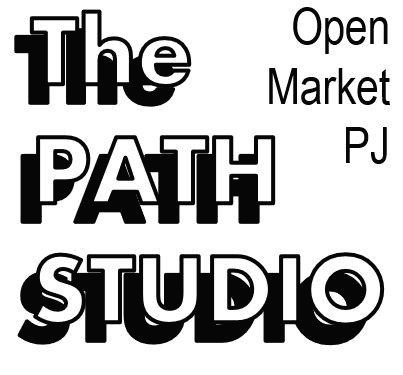오픈마켓 간이사업자의 부가세 신고 쉽게하는 팁!
아마귀차니스트
·2020. 1. 23. 16:58
조금 늦은 감이 없지 않지만, 오픈마켓들의 부가세신고를 완료했습니다. 네이버에서 시키는대로 하니까 사실 금방끝났어요. (....) 그래서 올해 이후 새롭게 시작하실 분들을 위해 오픈마켓 운영하시는 간이사업자 분들을 위해 부가세 신고하는 방법을 따로 정리하고자 합니다.

간이사업자는 일반과세자보다 부가세를 많이, 매우 덜 냅니다.
처음 등록하실 때 많이 고민해보셨겠지만, 간이사업자와 일반과세자의 차이는 부가세와 세금계산서 발급 가능 유무입니다. 그 중에서 부가세는 정말 어마어마한 차이가 있습니다. 물론 소득세, 원천세에서는 차이가 없으니 유념하시구요. 부가가치세 차이는 아래 표를 확인해주세요!
| 개인사업자유형 | 부가가치율 | 세제혜택 |
| 일반과세자 |
매출 10% / 매입 10% |
연간 2번의 부가세신고 |
| 간이과세자 | 공급가 X 업종별 부가가치율(0.5~3%) |
연간 1회 부가세신고 (매출2400만원 이하 면세) |
훨씬 적은 부가세를 부담하기 때문에 오픈마켓 첫 시작은 간이사업자를 많이 추천합니다. 그럼 오픈마켓에서 부가세 신고를 위해 꼭 가져와야하는 자료들을 정리해봅시다.
매출 구분하여 확인하기 - 각 오픈마켓 셀러메뉴에서 부가세신고 항목

홈택스의 부가가치세 신고 메뉴에 가시면, 간이과세자>정기신고 메뉴로 들어가실 수 있습니다. 여기서부터 부가가치세 신고의 시작입니다.

부가가치세 신고 메뉴로 들어오면 위와 같은 화면을 보실 수 있습니다. 여기서 사업자등록번호를 확인하시고 확인을 누르시면 하단에 사업자 세부사항이 모두 자동으로 입력됩니다. 그리고 다음 화면으로 이동!


앞에 내용은 그냥 체크만 하고 넘어오면 됐기 때문에 상세한 설명을 하지 않았습니다. 간이과세자 간편신고 메뉴까지 오셨다면, 위 화면을 만나실 수 있는데요. 먼저 확인해야 할 메뉴가 1번 신용카드 매출전표 등 발행금액 집계표 입니다. 작성하기를 눌러 우리가 판매한 전기 매출액을 입력해야합니다.

오픈마켓에서 가져와야 하는 정보는 신용카드 매출액, 현금영수증 매출액 입니다. 과세매출분 자료에 입력할 내용을 각 오픈마켓별로 (1) 신용카드 매출전표 금액 합계, (2) 현금영수증(소득공제, 지출증빙) 매출금액 합계, (3) 기타 금액(상품권 및 포인트 등) / 3가지를 모두 확인하여 엑셀이나 따로 적어두어 정리해둡니다.

메인 스토어가 스마트스토어였기 때문에, 일단은 스마트스토어 기준으로 설명을 드리겠습니다. 스마트스토어 간이과세자는 과세매출이지만 일반과세자와 구분을 위해 기본 설정이 면세매출금액으로 되어있습니다. 면세매출금액에 있는 부분이 실제로는 과세매출 금액임을 꼭 확인해주세요. 위 화면에서 초록색 음영부분이 신고기간 중의 합계금액입니다. 다른 오픈마켓의 경우에도 부가세 신고메뉴에 신용카드, 현금영수증, 기타로 구분되어 표기되어있으니 해당부분을 따로 정리해 모두 합한 금액을 홈택스에 입력해주시면 됩니다.

신용카드 매출전표 등 발생금액 집계표 오른쪽에 세액 부분이 소매업의 경우는 1.3% 자동 적용되어 입력됩니다. 앞서 정리한 신용카드, 현금영수증, 기타 매출금액을 정리해서 매출란에 직접 입력해주시면, 우리가 작년에 올린 매출액에 대한 공제금액이 정산 완료됩니다.
그리고 제품을 사입 또는 위탁 한 곳에서 발행한 세금계산서와 사업자신용카드명세서를 확인하셔서 매입처별 세금계산서 합계표와 신용카드매출전표 수령명세서 란에 입력해주시면, 최종 세액이 결정됩니다. 단, 매입금액이 매출금액보다 더 큰경우는 홈택스 시스템상 자동으로 더 적은 금액으로 입력됩니다.
사실 간이사업자는 환급 받는 금액이 없거나 워낙 적어서 의무적으로 부가세 신고를 할 뿐이지 부가세 환급까지는 바랄수가 없다고 보시면 됩니다.

매출과 매입을 모두 입력하시고 신고세액이 결정되셨다면, 해당 내용으로 신고서 제출하기를 클릭하셔서 완료하실 수 있습니다.
설명이 좀 부족하다 싶으신 분들을 위해 국세청에서 진행하는 부가가치세 간이과세자 소매업 신고 안내 동영상을 하단에 링크합니다. 해당 내용에 자세하게 나와있으니 각 오픈마켓에서 제공하는 정보와 함께 취합해서 작성하신다면 좀 더 편하게 작성하실 수 있을꺼에요.
국세청-부가가치세 간이과세자 소매업
자막이 제공되지 않는 미디어 입니다.
www.nts.go.kr
간이사업자가 꼭 해둬야 하는 일
세금 관련 업무를 진행하다보면, 간혹 개인카드로 결제한 뒤에 매입으로 잡으시는 경우가 생각보다 많습니다. 이는 국세청에서 권장하는 사항이 아니며, 되도록이면 사업자 신용카드를 발급받으시거나 사업용 카드로 홈택스에서 등록하신 후 사용하시기를 권장합니다.
물건을 사입할 때, 혹은 살때 되도록이면 세금계산서를 애용하시길 추천드립니다. 종이세금계산서는 일일이 입력해야 해서 귀찮지만, 전자세금계산서는 국세청에 자동 신고가 되므로 세금업무 처리할 때 상당히 편리합니다. 해외에서 사입하는 경우, 서류만 잘 신고 되어있다면 관세청에서 수입세금계산서를 자동으로 끊어주니 이것 또한 편리하더라구요.
마치며...
직장다니다가 나와서 직접 부가세신고를 해보니...감회가 조금 새로웠네요. 앞으로도 계속 해야할 일이기에 간편장부부터 복식부기장부까지 전부 공부하며, 천천히 세무사에게 업무를 이양할 생각입니다. 이양 전에도 제가 기본적인 사항을 알아야 세무사에게 할 말이 생길것 같아서 부딪혀가며 하나하나 세금 업무를 진행해보고 있네요. 모두 올 한해 대박나시길 기원하며, 명절 잘 보내시기 바랍니다.
'오픈마켓 > 세금 및 세무정보' 카테고리의 다른 글
| 간편장부의 작성방법과 얻을 수 있는 혜택 (1) | 2020.06.16 |
|---|---|
| 매입증빙, 5년간 반드시 챙겨야 할 이유 (0) | 2020.06.16 |
| 오픈마켓 셀러 시작 전, 개인사업자 등록을 하기 전 고민 (172) | 2020.01.08 |
| 간이사업자도 통신판매업 신고 면허세 내야한다. (2) | 2019.12.10 |
| 개인사업자가 알아야할 세무신고 일정 (1) | 2019.11.25 |